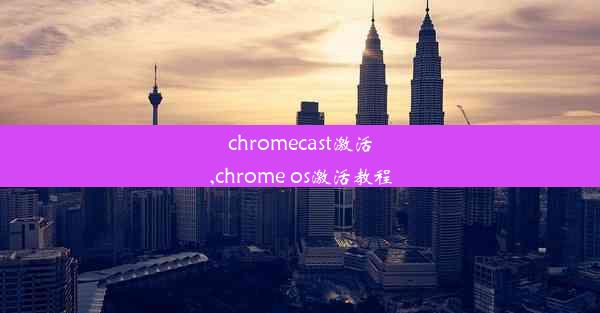电脑谷歌chrome用不了,电脑谷歌不能用怎么办
 谷歌浏览器电脑版
谷歌浏览器电脑版
硬件:Windows系统 版本:11.1.1.22 大小:9.75MB 语言:简体中文 评分: 发布:2020-02-05 更新:2024-11-08 厂商:谷歌信息技术(中国)有限公司
 谷歌浏览器安卓版
谷歌浏览器安卓版
硬件:安卓系统 版本:122.0.3.464 大小:187.94MB 厂商:Google Inc. 发布:2022-03-29 更新:2024-10-30
 谷歌浏览器苹果版
谷歌浏览器苹果版
硬件:苹果系统 版本:130.0.6723.37 大小:207.1 MB 厂商:Google LLC 发布:2020-04-03 更新:2024-06-12
跳转至官网

电脑上的谷歌Chrome浏览器无法使用,可能是由于多种原因造成的,包括网络连接问题、浏览器配置错误、系统问题或者是恶意软件的干扰。在解决这个问题之前,我们需要对可能的原因进行排查。
检查网络连接
1. 确保你的电脑已经连接到了互联网。可以尝试打开其他网页或者使用其他浏览器来测试网络连接是否正常。
2. 如果网络连接正常,但Chrome无法访问任何网页,可以尝试重启路由器或调制解调器。
3. 检查电脑的防火墙设置,确保没有阻止Chrome访问互联网。
清理浏览器缓存和Cookies
1. 打开Chrome浏览器,点击右上角的三个点,选择更多工具。
2. 在下拉菜单中选择清除浏览数据。
3. 在弹出的窗口中,勾选Cookies和网站数据和缓存,然后点击清除数据。
重置浏览器设置
1. 在Chrome的设置中,找到高级选项卡。
2. 在系统部分,点击重置和清理浏览数据。
3. 选择重置浏览器设置并确认操作。
更新Chrome浏览器
1. 打开Chrome浏览器,点击右上角的三个点,选择帮助。
2. 在下拉菜单中选择关于Google Chrome。
3. 如果有新版本可用,Chrome会自动下载并安装更新。
检查系统文件完整性
1. 按下Windows键加R,输入sfc /scannow并回车。
2. 系统文件检查器会开始扫描并修复损坏的系统文件。
运行安全扫描
1. 使用杀毒软件进行全盘扫描,以检测是否有恶意软件或病毒干扰了Chrome的正常运行。
2. 如果发现病毒或恶意软件,按照杀毒软件的指示进行清除。
寻求专业帮助
如果以上方法都无法解决问题,可能需要寻求专业的技术支持。可以联系电脑制造商的技术支持服务,或者寻求专业的IT技术人员帮助。在寻求帮助时,提供详细的错误信息和操作步骤,以便技术人员能够更快地定位问题并给出解决方案。